Come prendere appuntamento con Apple
Vorresti avere consulenza durante l'acquisto di un prodotto Apple e ti piacerebbe fissare un appuntamento presso un Apple Store? Hai la necessità di portare il tuo iPhone in assistenza ma non sai bene come procedere per prenotare una riparazione? Se la risposta ad almeno una di queste domande è affermativa ma non sai bene come procedere per riuscire nel tuo intento, non temere: sei arrivato nel posto giusto al momento giusto!
Con la guida di oggi, infatti, ti spiegherò come prendere appuntamento con Apple fornendoti tutte le indicazioni necessarie per riuscire nel tuo intento. Per prima cosa, ti mostrerò la procedura dettagliata per prenotare una sessione di acquisto presso un Apple Store e ricevere consulenza da parte di un addetto. Successivamente, troverai anche le istruzioni per fissare un appuntamento per ottenere assistenza su un prodotto Apple e anche per iscriverti agli eventi che vengono costantemente organizzati presso gli Apple Store.
Se sei d'accordo, non perdiamo altro tempo in chiacchiere e mettiamoci sùbito all'opera. Mettiti comodo, ritagliati cinque minuti di tempo libero e dedicati alla lettura dei prossimi paragrafi. Seguendo attentamente le indicazioni che sto per darti e provando a metterle in pratica, ti assicuro che prenotare un appuntamento Apple sarà davvero un gioco da ragazzi. Scommettiamo?
Indice
- Informazioni preliminari
- Come prendere appuntamento con Apple Store
- Come prendere appuntamento con Genius Bar
- Come iscriversi a eventi Apple
Informazioni preliminari

Prima di entrare nel vivo di questo tutorial e spiegarti come prendere appuntamento con Apple, potrebbe esserti utile sapere quali tipologie di appuntamento è possibile fissare.
Se la tua intenzione è acquistare un iPhone o un iPad, comprare un Mac o un qualsiasi altro prodotto Apple, puoi prenotare una sessione di acquisto presso un Apple Store e ottenere il supporto da parte di un addetto Apple che risponderà a tutte le tue eventuali domande e ti fornirà il suo aiuto per scegliere il prodotto più adatto alle tue esigenze.
Se, invece, hai la necessità di configurare un dispositivo, recuperare il tuo ID Apple o ricevere assistenza di altro genere (compresa la riparazione di un device), puoi fissare un appuntamento con il Genius Bar. Si tratta di un incontro gratuito presso un Apple Store tra il cliente che necessita di assistenza e un addetto Apple.
Infine, ti segnalo che Apple organizza costantemente eventi chiamati Today at Apple. Sono delle vere e proprie lezioni, sia per conoscere le funzionalità base dei dispositivi Apple che per sfruttarne le funzionalità più avanzante, che si svolgono fisicamente presso gli Apple Store e ai quali è possibile iscriversi e partecipare gratuitamente.
Tieni presente che per prenotare una sessione di acquisto o un appuntamento presso un Genius Bar è necessario disporre di un ID Apple. A tal proposito, potrebbe esserti utile la mia guida su come creare un ID Apple.
Come prendere appuntamento con Apple Store
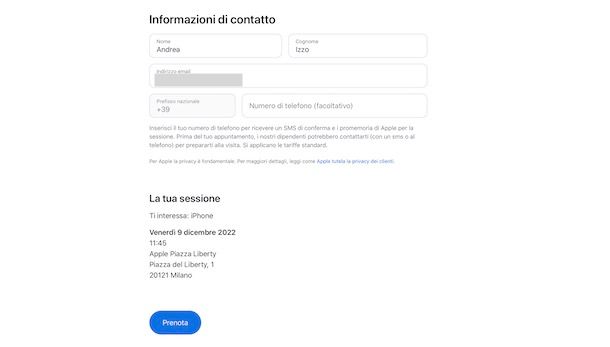
Tutto quello che devi fare per prendere appuntamento con Apple Store e avere consulenza da parte di un addetto Apple durante una sessione di acquisto, è accedere alla sezione Store del sito di Apple, indicare l'Apple Store nel quale intendi recarti e specificare la data e l'orario di tuo interesse.
Per procedere, collegati dunque al sito ufficiale di Apple, clicca sulla voce Prenota una sessione di shopping disponibile nel box Fai acquisti all'Apple Store con l'aiuto di una o uno dei nostri Specialist e, nella nuova pagina apertasi, indica il prodotto o l'argomento per il quale desideri avere consulenza premendo su una delle opzioni disponibili tra iPhone, iPad, Mac, Prova Apple Watch, Accessori, Più prodotti, Esigenze universitarie, Esigenze aziendali e Resi o sostituzioni.
Fatto ciò, nella sezione In quale Apple Store vuoi andare?, seleziona l'Apple Store di tuo interesse: se non visualizzi automaticamente quelli nella tua zona, premi sull'opzione Vicino a [città] collocata in prossimità della voce Mostra store vicino a, seleziona l'opzione Usa la mia posizione attuale e, se necessario, clicca sul pulsante Consenti comparso a schermo, per consentire la localizzazione da parte del browser.
In alternativa, seleziona lo store di tuo interesse tra quelli disponibili nel menu a tendina Seleziona fra i seguenti e clicca sui pulsanti Scegli questo negozio e Continua.
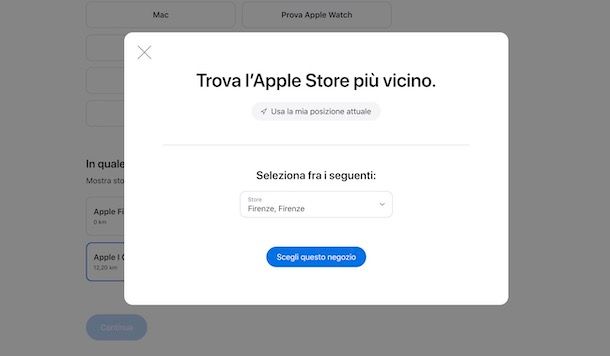
Adesso, inserisci le credenziali associate al tuo ID Apple nei campi ID Apple e Password e clicca sull'icona della freccia (o sul tasto Invio della tastiera), per accedere con il tuo account. Se non ne hai ancora uno, seleziona l'opzione Crea sùbito il tuo, per creare un account Apple.
Fatto ciò, nella schermata Scegli una data e un orario, indica la data nella quale intendi fissare un appuntamento selezionando una di quelle disponibili nella sezione Quando vorresti venire a trovarci?, specifica anche l'orario che preferisci selezionandolo nell'apposito menu a tendina e premi sul pulsante Continua.
Infine, assicurati che nome, cognome e indirizzo email indicati nella sezione Informazioni di contatto siano corretti, se lo desideri specifica anche il tuo numero di telefono e clicca sul pulsante Prenota, per fissare un appuntamento con Apple Store.
Se preferisci prendere un appuntamento da iPhone/iPad, puoi utilizzare l'app Apple Store. Dopo averla avviata e aver effettuato l'accesso con il tuo ID Apple, seleziona l'opzione Ricerca collocata nel menu in basso, digita la tua città nel campo Cerca prodotti e Store e seleziona l'Apple Store di tuo interesse tra quelli disponibili nelle tue vicinanze.
Individua, poi, la sezione Shopping con Specialist, fai tap sulla voce Prenota una sessione di shopping, indica il prodotto o l'argomento di tuo interesse (iPhone, iPad, Prova Apple Watch, Esigenze universitarie ecc.) e premi sul pulsante Avanti, in alto a destra.
A questo punto, specifica data e orario nel quale intendi prenotare un appuntamento, verifica che i dati riportati nella sezione Recapiti siano corretti e premi sui pulsanti Avanti e Prenotazione, per fissare il tuo appuntamento.
A prescindere dal dispositivo utilizzato per prenotare una sessione d'acquisto presso un Apple Store, riceverai un'email di conferma con tutti i dettagli della prenotazione. In caso di ripensamenti, selezionando l'opzione Gestisci la sessione contenuta nell'email in questione, puoi annullare la tua prenotazione: nella nuova pagina apertasi, premi sulla voce Annulla la sessione e clicca sul pulsante Sì.
Come prendere appuntamento con Genius Bar
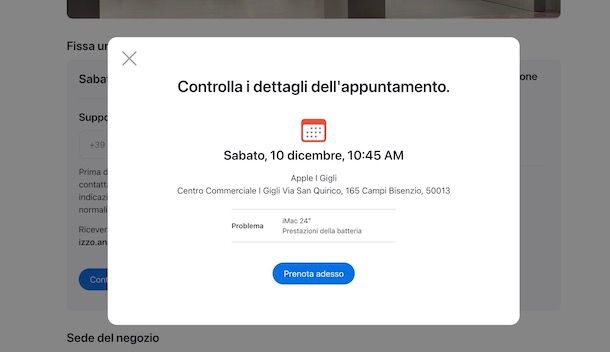
Se desideri prendere un appuntamento con Genius Bar, collegati alla pagina principale del Supporto Apple, seleziona l'opzione Accedi e accedi con le credenziali associate al tuo ID Apple.
Fatto ciò, clicca sulla voce Scegli prodotto visibile in prossimità dell'opzione Visualizza i tuoi prodotti, seleziona il dispositivo per il quale necessiti di assistenza tra quelli elencati nella sezione I miei dispositivi o seleziona il prodotto o il servizio di tuo interesse tra quelli disponibili nella sezione Altri dispositivi e servizi.
A questo punto, seleziona la problematica riscontrata (es. Batteria e alimentazione, Danno fisico o da liquido ecc.) tra quelle indicate in prossimità della voce Cosa succede?, fornisci ulteriori dettagli premendo su una delle opzioni visibili nella sezione Scegli un argomento e clicca sul pulsante Continua.
Se per la problematica indicata visualizzi il box Portalo con te per la riparazione, premi sul relativo pulsante Trova una sede e, nella schermata Fissa un appuntamento, seleziona l'Apple Store nel quale desideri recarti. Se non visualizzi automaticamente quelli presenti nella tua zona, fai clic sulla città indicata in prossimità della voce Opzioni vicino a e premi sul pulsante Usa la mia posizione attuale o specifica la tua città nel campo apposito.
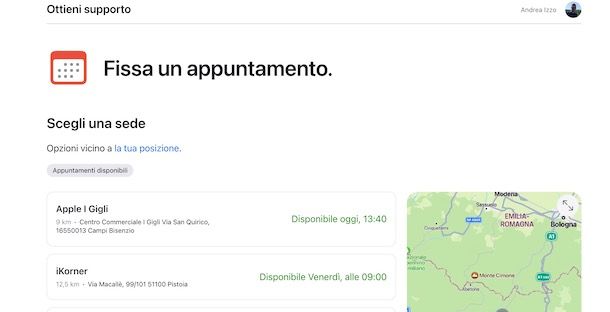
Fatto ciò, seleziona la data e l'orario nel quale intendi fissare l'appuntamento, se lo desideri inserisci il tuo numero di telefono nel campo apposito (utile per ricevere un promemoria tramite SMS) e clicca sui pulsanti Continua e Prenota adesso. Entro pochi istanti riceverai un'email di conferma contenente anche le istruzioni per preparare il tuo dispositivo in vista dell'eventuale riparazione e l'opzione per cancellare l'appuntamento in caso di ripensamenti.
Per fissare un appuntamento con Apple da iPhone/iPad, puoi utilizzare l'app Supporto di Apple. In tal caso, dove aver effettuato l'accesso con il tuo ID Apple, fai tap sul dispositivo per il quale desideri ottenere assistenza tra quelli indicati nella sezione I miei dispositivi o Più prodotti e indica l'argomento della tua richiesta selezionando una delle opzioni disponibili nella schermata Argomenti del supporto.
Se per la problematica riscontrata è disponibile l'opzione Portalo con te per la riparazione, fai tap sul pulsante Trova centri autorizzati, seleziona l'Apple Store nel quale desideri recarti tra quelli indicati nella sezione Negozi vicini e, nel box Fissa un appuntamento, seleziona la data e l'orario nel quale effettuare la prenotazione.
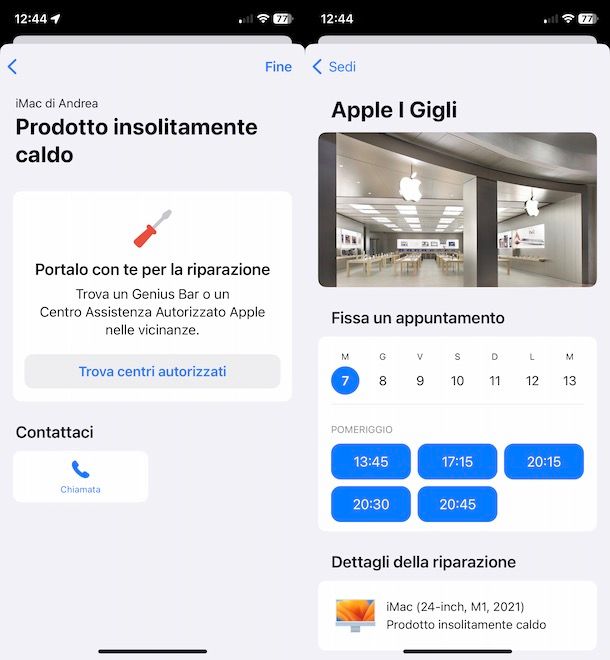
Se desideri ricevere un promemoria dell'appuntamento tramite SMS, inserisci il tuo numero di telefono nel campo apposito e fai tap sui pulsanti Continua e Prenota, per fissare un appuntamento con il Genius Bar.
Accedendo alla schermata principale dell'app Supporto Apple, puoi visualizzare i tuoi appuntamenti imminenti e, selezionando l'opzione Visualizza dettagli relativo a quello di tuo interesse, anche visualizzarne tutti le relative informazioni, compresa l'opzione per aggiungere l'appuntamento nell'app Wallet di iPhone. Inoltre, puoi anche rimandare la prenotazione (Sposta l'appuntamento) o annullarla (Annulla prenotazione).
Come iscriversi a eventi Apple
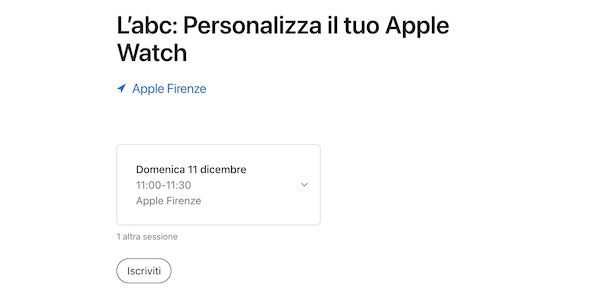
Se non hai riscontrato alcuna problematica con i prodotti e i servizi di Apple, ma vorresti approfondirne il funzionamento o conoscere le funzionalità di un prodotto che intendi acquistare, devi sapere che Apple organizza costantemente eventi gratuiti chiamati Today at Apple.
Per visualizzare quelli in programma presso un Apple Store della tua zona ed eventualmente iscriverti, collegati al sito ufficiale di Apple, fai clic sulla voce Calendario collocata nel menu in alto e, nella nuova pagina apertasi, assicurati che sia indicata la tua città. In caso contrario, premi sulla città indicata e clicca sul pulsante Usa la mia posizione attuale. In alternativa, seleziona l'Apple Store di tuo interesse nel menu a tendina Scegli un Apple Store e clicca sul pulsante Applica.
A questo punto, scorrendo la pagina verso il basso, puoi visualizzare tutti gli eventi in programma presso l'Apple Store selezionato. Cliccando sul pulsante Dettagli relativo all'evento di tuo interesse, puoi visualizzare la descrizione completa e i dettagli dell'evento, compreso orario e data.
Se desideri prenotare un posto per l'evento in questione, fai clic sul pulsante Iscriviti e, se ancora non lo hai fatto, accedi con il tuo ID Apple. Indica, poi, se porterai altre persone tramite l'opzione Ospiti e clicca sulla voce Invia, per iscriverti all'evento. Ti segnalo che puoi iscriverti anche senza avere un ID Apple, indicando comunque un indirizzo email valido e i tuoi dati personali (Nome e Cognome).
Entro pochi istanti riceverai un'email di conferma della tua prenotazione. In caso di ripensamenti, ti consiglio di annullare la tua iscrizione premendo sulla voce Gestisci le mie prenotazioni contenuto nell'email ricevuta e cliccando sulla voce Annulla relativa all'evento prenotato.
Se, invece, preferisci procedere da iPhone/iPad, avvia l'app Apple Store, seleziona l'opzione Calendario collocata nel menu in basso e premi sulla voce In programma vicino a te, per visualizzare l'elenco degli eventi in programma negli Apple Store nelle tue vicinanze.
Premi, quindi, sull'evento al quale desideri partecipare, per visualizzarne i relativi dettagli, e fai tap sui pulsanti Iscriviti e Invia, per prenotare il tuo posto. Accedendo alla sezione Per te dell'app in questione, puoi visualizzare tutti gli eventi ai quali ti sei iscritto e, in caso di ripensamenti, annullare la tua iscrizione premendo sul pulsante Annulla la prenotazione.

Autore
Salvatore Aranzulla
Salvatore Aranzulla è il blogger e divulgatore informatico più letto in Italia. Noto per aver scoperto delle vulnerabilità nei siti di Google e Microsoft. Collabora con riviste di informatica e cura la rubrica tecnologica del quotidiano Il Messaggero. È il fondatore di Aranzulla.it, uno dei trenta siti più visitati d'Italia, nel quale risponde con semplicità a migliaia di dubbi di tipo informatico. Ha pubblicato per Mondadori e Mondadori Informatica.






